Windows10系统之家 - 安全纯净无插件系统之家win10专业版下载安装
时间:2021-10-09 15:39:10 来源:Windows10之家 作者:admin
微软官方告诉大家新版Windows 10为了减少系统的磁盘空间利用空间,所以会默认关闭注册表定期备份功能。如果用户还是想要备份注册表,就要自己手动开启了。但是很多用户都不知道Win10系统怎么开启自动备份注册表,所以小编带来了定期自动备份注册表的方法。
Win10系统怎么开启自动备份注册表:
1、打开开始菜单,输入“注册表编辑器”搜索并打开注册表编辑器。

2、在注册表编辑器中定位到以下路径“计算机\HKEY_LOCAL_MACHINE\SYSTEM\CurrentControlSet\Control\Session Manager\Configuration Manager”。
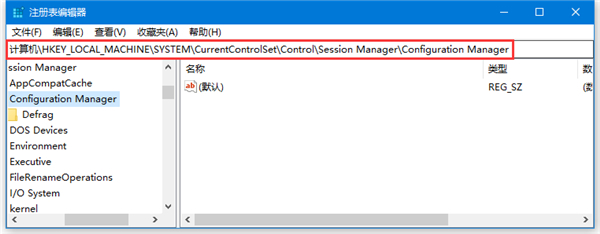
3、在右侧窗格空白处右键,新建一个“DWORD(32位)值”,命名为“EnablePeriodicBackup”。
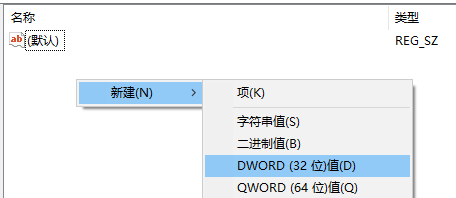
4、双击打开该值,将数值数据修改为“1”。
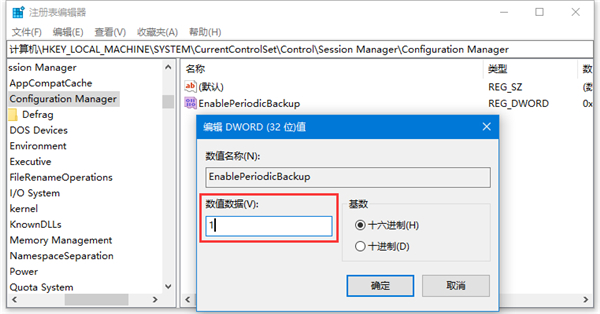
5、重启后,系统将会自动在开机时备份注册表到“C:\Windows\System32\config\RegBack”,遇到注册表损坏可以到这里找到备份文件。
热门教程
热门系统下载
热门资讯





























